Notă: Dorim să vă oferim cel mai recent conținut de ajutor, cât mai rapid posibil, în limba dvs. Această pagină a fost tradusă automatizat și poate conține erori gramaticale sau inexactități. Scopul nostru este ca acest conținut să vă fie util. Vă rugăm să ne spuneți dacă informațiile v-au fost utile, în partea de jos a acestei pagini. Aici se află articolul în limba engleză , ca să îl puteți consulta cu ușurință.
Comenzile rapide de la tastatură descrise în acest subiect de Ajutor se referă la aspectul tastaturii de tip S.U.A. Tastele altor tastaturi pot să nu corespundă exact acelora din tastatura de tip S.U.A.
Notă: Acest articol nu tratează particularizarea comenzilor rapide de la tastatură şi crearea comenzilor rapide de la tastatură pentru macrocomenzi.
Comenzile rapide de la tastatură care sunt tratate în acest articol sunt disponibile în Proiectant tablou de bord PerformancePoint. Unele acțiuni necesită utilizarea unui mouse pentru terminarea activității.
În acest articol
Utilizarea comenzilor rapide de la tastatură în acest articol din Ajutor
Pentru comenzile rapide de la tastatură în care se apăsă două sau mai multe taste simultan, tastele sunt separate prin semnul plus (+).
Utilizarea tastaturii pentru a extinde secțiunile
-
Pentru a extinde toate secțiunile articolului, apăsați TAB până când se selectează Afișare totală, apoi apăsați ENTER. Apăsați ENTER din nou pentru a restrânge toate secțiunile.
-
Pentru a extinde numai o secțiune a articolului, apăsați TAB până când se selectează antetul respectivei secțiuni și semnul plus (+), apoi apăsați ENTER. Apăsați ENTER din nou pentru a restrânge secțiunea.
Căutare în acest articol
Important: Înainte să începeți căutarea, apăsați TAB până când se selectează Afișare totală, apoi apăsați ENTER.
-
Apăsați CTRL+F.
Se deschide caseta de dialog Căutare, iar cursorul este pregătit să începeţi să tastaţi.
-
Tastați șirul de căutare în casetă.
-
Apăsați pe ENTER.
Imprimați acest articol
Pentru imprimarea acestui subiect, apăsați pe TAB pentru a selecta Afișare totală, apăsați pe ENTER, apoi apăsați CTRL+P.
Navigarea în panglica din Proiectant tablou de bord
Notă: Panglica este o componentă a interfața utilizator Microsoft Office Fluent.
Tastele de acces furnizează o modalitate de a utiliza rapid o comandă, apăsând câteva taste. Pentru a utiliza o tastă de acces:
Accesarea unei comenzi prin câteva apăsări de taste
-
Apăsați ALT.
Sfaturile despre taste sunt afișate pentru fiecare caracteristică disponibilă în vizualizarea curentă.
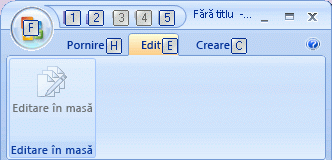
-
Apăsaţi pe numărul sau pe litera afişată în Sfatul despre taste, deasupra caracteristicii pe care doriţi să o utilizaţi.
Notă: Pentru a ascunde Sfaturile despre taste, apăsaţi din nou pe ALT.
Deplasarea focalizării tastaturii fără utilizarea mouse-ului
Aveţi posibilitatea să deplasaţi focalizarea între file şi comenzi până când găsiţi caracteristica pe care doriţi să o utilizaţi. Următorul tabel listează câteva metode de a muta focalizarea pe tastatură fără utilizarea mouse-ului.
|
Pentru aceasta: |
Apăsați |
|
Salvează pagina curentă |
Ľ |
|
Deschide caseta de dialog Salvare ca |
˛ |
|
Anulează cea mai recentă acţiune |
3 |
|
Reface cea mai recentă acţiune |
4 |
|
Reîmprospătează ecranul |
1,6 |
|
Deschide meniul Fişier |
F |
|
Selectează fila Pagină de pornire |
H |
|
Selectează fila Pagină editare |
E |
|
Selectează fila Pagină creare |
C |
|
Selectează fila activă de pe panglică şi activează tastele de acces. |
ALT sau F6. Apăsaţi tasta ALT sau tasta F6 din nou, pentru a comuta înapoi la document şi a revoca tastele de acces. |
|
Se deplasează la altă filă de pe panglică. |
ALT + litera corespunzătoare (H, C sau E) pentru a selecta tasta activă, apoi utilizaţi SĂGEATĂ LA STÂNGA sau SĂGEATĂ LA DREAPTA pentru a ajunge la fila corectă. |
|
Ascunde sau afişează panglica. |
CTRL+F1 |
|
Aduce partea opusă a paginii la vedere. |
F11 sau SHIFT+F10. Pentru a vă întoarce la partea cealaltă a paginii, apăsaţi F11 sau SHIFT + F10 din nou. |
|
Obţine ajutor pentru comanda selectată sau pentru meniul selectat din panglică. (Dacă nu este asociat niciun subiect de Ajutor la comanda selectată, se afişează în schimb un subiect general de Ajutor pentru program.) |
F1 |
Notă: Pentru a ascunde Sfaturile despre taste, apăsaţi din nou pe ALT.
Găsirea și utilizarea comenzilor rapide de la tastatură în Proiectant tablou de bord
În Proiectant tablou de bord, următoarele comenzi rapide de la tastatură sunt disponibile pe fiecare pagină:
|
Comandă rapidă de la tastatură |
Funcţie |
|
Ctrl + C |
Copiază textul dintr-un câmp sau copiază un element cum ar fi un indicator cheie de performanţă (KPI) |
|
Ctrl + V |
Lipeşte text într-un câmp sau lipeşte un element |
|
Ctrl + S |
Salvează elementul sau fişierul din spaţiul de lucru curent |
|
Ctrl + Shift + S |
Salvează toate elementele care s-au modificat. |
|
Ctrl + D |
Implementează panoul de bord selectat într-un site SharePoint |
|
Ctrl + N |
Creează un nou spaţiu de lucru |
|
Ctrl + Z |
Anulează cea mai recentă acţiune |
|
Ctrl + Y |
Repetă cea mai recentă acţiune |
|
F2 |
Redenumeşte un element din panoul browserului spaţiului de lucru |
|
F5 |
Reîmprospătează ecranul |
|
F12 |
Salvează un fişierul spaţiu de lucru cu un nume nou. |
|
F11 sau SHIFT+F10. |
Aduce partea opusă a paginii la vedere. Pentru a vă întoarce la partea cealaltă a paginii, apăsaţi F11 sau SHIFT + F10 din nou. |
|
TAB |
Comută focalizarea dintr-o parte a paginii sau o casetă de dialog în cealaltă. |
|
SĂGEATĂ ÎN SUS sau SĂGEATĂ ÎN JOS |
Comută focalizarea în susul şi în josul elementelor listate pe o pagină sau într-o casetă de dialog. |
|
ENTER |
Activarea unei comenzi |
Utilizarea comenzilor rapide în casetele de dialog
Următoarele comenzi rapide de la tastatură vă ajută să vă orientaţi într-o casetă de dialog fără să utilizaţi mouse-ul:
|
Pentru aceasta: |
Apăsați |
|
Deplasarea la opțiunea sau la grupul de opțiuni următor. |
TAB |
|
Deplasarea la opțiunea sau la grupul de opțiuni anterior. |
SHIFT+TAB |
|
Deplasarea între opțiunile dintr-o listă verticală deschisă sau între opțiunile unui grup de opțiuni. |
Taste săgeată |
|
Efectuarea acțiunii asociate butonului selectat; selectarea sau deselectarea casetei selectate. |
ENTER |
|
Deschiderea unei liste verticale selectate. |
ALT+SĂGEATĂ ÎN JOS |
|
Selectarea unei opțiuni dintr-o listă verticală. |
Prima literă a unei opțiuni dintr-o listă verticală |
|
Închiderea unei liste verticale selectate; anulează o comandă și închide o casetă de dialog. |
ESC |
|
Executarea comenzii selectate. |
ENTER |










